Mỗi khi bạn mở một liên kết bản đồ trên iPhone, theo mặc định, nó sẽ mở trong Apple Maps, ngay cả khi bạn đã cài đặt Google Maps. Nếu bạn thích sử dụng Google Maps hơn Apple Maps, bạn chắc chắn muốn biết cách biến Google Maps thành ứng dụng mặc định trên iPhone. Hướng dẫn này sẽ cung cấp cho bạn một phân tích chi tiết về cách thực hiện điều đó.
Contents
- Có thể đặt Google Maps làm mặc định trên iPhone không?
- Cách đặt Google Maps làm mặc định trên iPhone: Các phương pháp hiệu quả
- Phương pháp 1: Sử dụng Google Chrome để mở Google Maps theo mặc định
- Phương pháp 2: Sử dụng Gmail để đặt Google Maps làm mặc định trên iPhone
- Thay đổi trong tương lai và luật DMA
Có thể đặt Google Maps làm mặc định trên iPhone không?
Với iOS 14, Apple đã mở ra hệ sinh thái khép kín lâu đời của mình bằng cách cho phép người dùng thay đổi trình duyệt web và ứng dụng email mặc định trên thiết bị của họ. Tuy nhiên, Apple không cung cấp cách trực tiếp để thay đổi ứng dụng điều hướng chính trên iPhone của bạn. Nếu bạn muốn làm điều đó, bạn cần phải jailbreak iPhone của mình, và đây không phải là một giải pháp khả thi.
Đừng vội nản lòng, vẫn có một giải pháp để thay đổi mọi thứ theo hướng có lợi cho bạn. Vì Apple cho phép bạn thay đổi trình duyệt và ứng dụng email mặc định trên iPhone, bạn có thể sử dụng sự tự do này để đặt Google Maps làm ứng dụng mặc định của mình.
Để làm được điều này, bạn phải đặt Google Chrome làm trình duyệt mặc định và Gmail làm ứng dụng email mặc định trên iPhone của mình. Vì hệ sinh thái của Google sẽ luôn ưu tiên các ứng dụng của Google, Chrome và Gmail sẽ luôn mở các liên kết bản đồ trong Google Maps (theo mặc định). Lưu ý rằng các vị trí được chia sẻ trên WhatsApp, Messages hoặc bất kỳ ứng dụng nào khác sẽ tiếp tục mở trong Apple Maps.
Cách đặt Google Maps làm mặc định trên iPhone: Các phương pháp hiệu quả
Vì iOS vẫn chưa có cách nào để đặt các ứng dụng bản đồ khác nhau làm mặc định, bạn sẽ phải thực hiện việc này thông qua các giải pháp thay thế. Bạn có thể thực hiện việc này bằng cách đặt Google Chrome và Gmail làm ứng dụng mặc định cho trình duyệt và email trên iPhone của mình. Điều này sẽ đảm bảo mọi liên kết bản đồ bạn mở trên một trong hai ứng dụng này sẽ chuyển hướng bạn đến ứng dụng Google Maps.
Phương pháp 1: Sử dụng Google Chrome để mở Google Maps theo mặc định
Trước tiên, hãy đặt Google Chrome làm trình duyệt web mặc định trên iPhone. Điều này sẽ cho phép bạn xem tất cả các chỉ đường và vị trí trong Google Maps thay vì Apple Maps. Quá trình này rất dễ dàng và có thể được thực hiện chỉ trong một vài cú nhấp chuột. Đây là cách thực hiện:
- Tải xuống Google Chrome từ App Store, nếu bạn chưa có.
- Mở Cài đặt và điều hướng đến Ứng dụng > Chrome.
- Tại đây, hãy nhấn vào Ứng dụng trình duyệt mặc định và chọn Chrome.
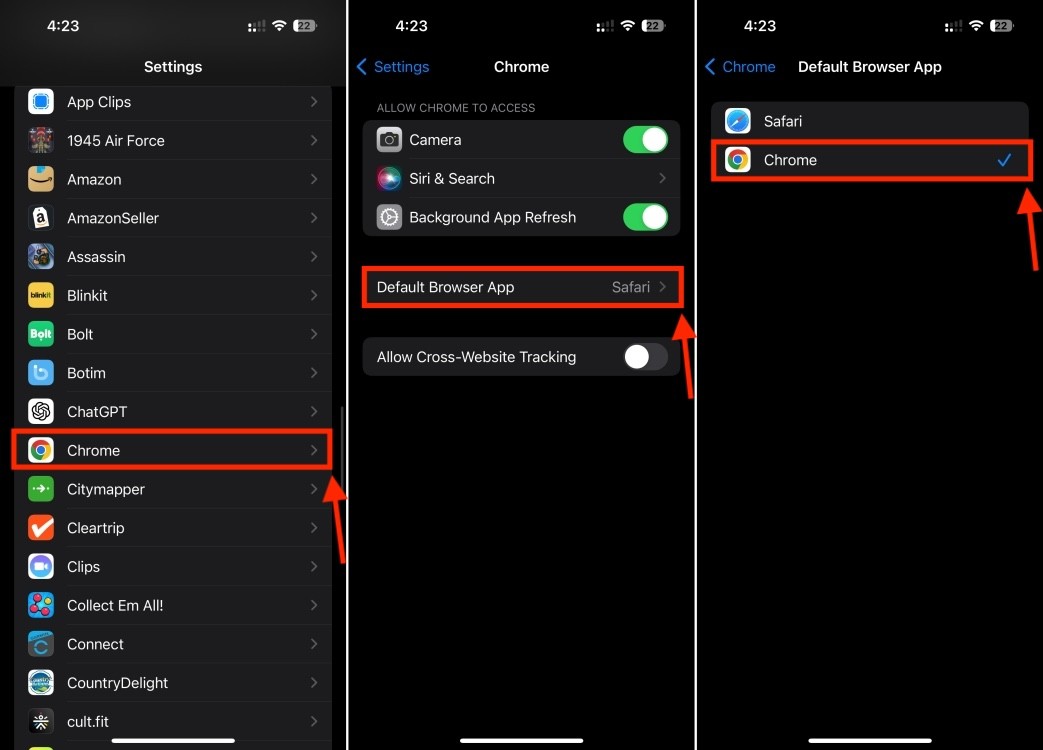 Đặt Chrome làm trình duyệt web mặc định trên iPhone
Đặt Chrome làm trình duyệt web mặc định trên iPhone
Giờ đây, bất cứ khi nào bạn nhấn vào một liên kết bản đồ hoặc một địa chỉ trong Chrome, nó sẽ trực tiếp mở trong Google Maps.
Phương pháp 2: Sử dụng Gmail để đặt Google Maps làm mặc định trên iPhone
Nếu bạn muốn iPhone của mình mở các địa chỉ nhận được qua email trong ứng dụng Google Maps, bạn sẽ phải đặt Gmail làm ứng dụng email mặc định của mình. Chỉ cần làm theo các bước dưới đây và bạn đã hoàn tất:
- Tải xuống ứng dụng Gmail từ App Store trong trường hợp bạn chưa có.
- Trên iPhone của bạn, hãy đi tới Cài đặt > Ứng dụng > Gmail.
- Tại đây, hãy nhấn vào Ứng dụng Mail mặc định và chọn Gmail.
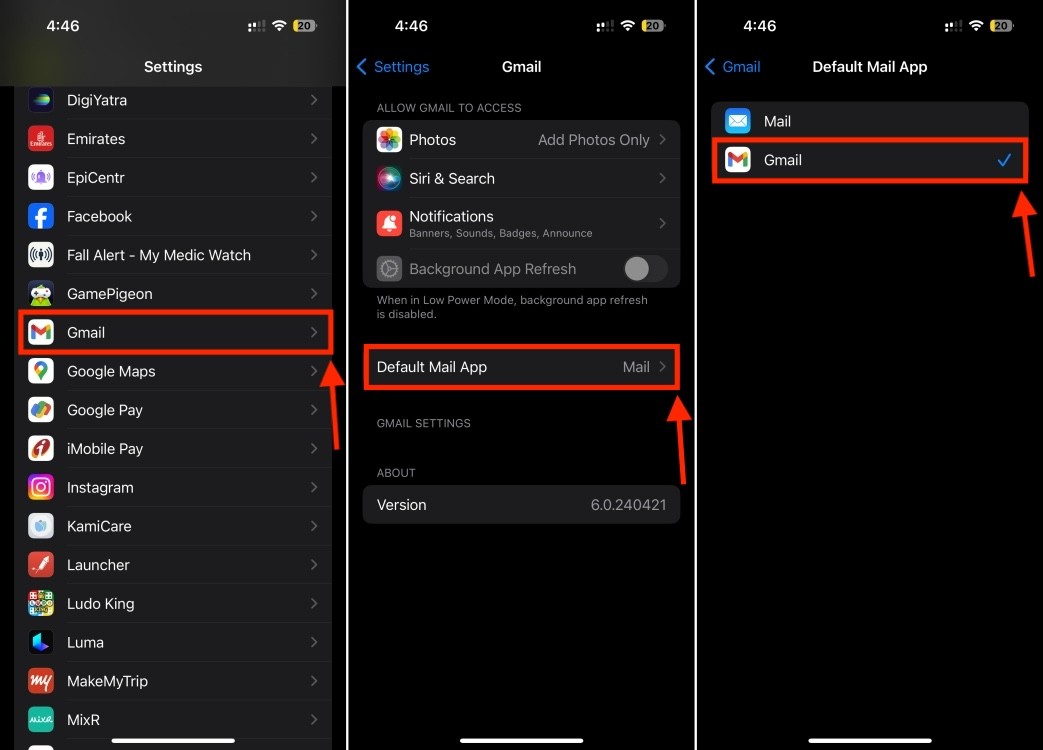 Đặt Gmail làm ứng dụng email mặc định trên iPhone
Đặt Gmail làm ứng dụng email mặc định trên iPhone
- Mở ứng dụng Gmail và nhấn vào biểu tượng hamburger từ phía trên bên trái.
- Trên thanh bên trái, cuộn xuống và nhấn vào Cài đặt.
- Tiếp theo, nhấn vào Ứng dụng mặc định bên dưới “Chung”.
- Bây giờ, hãy chọn Google Maps bên trong cả hai phần “Điều hướng từ vị trí của bạn” và “Điều hướng giữa các vị trí”.
- Cuối cùng, nhấn vào Xong để xác nhận các thay đổi.
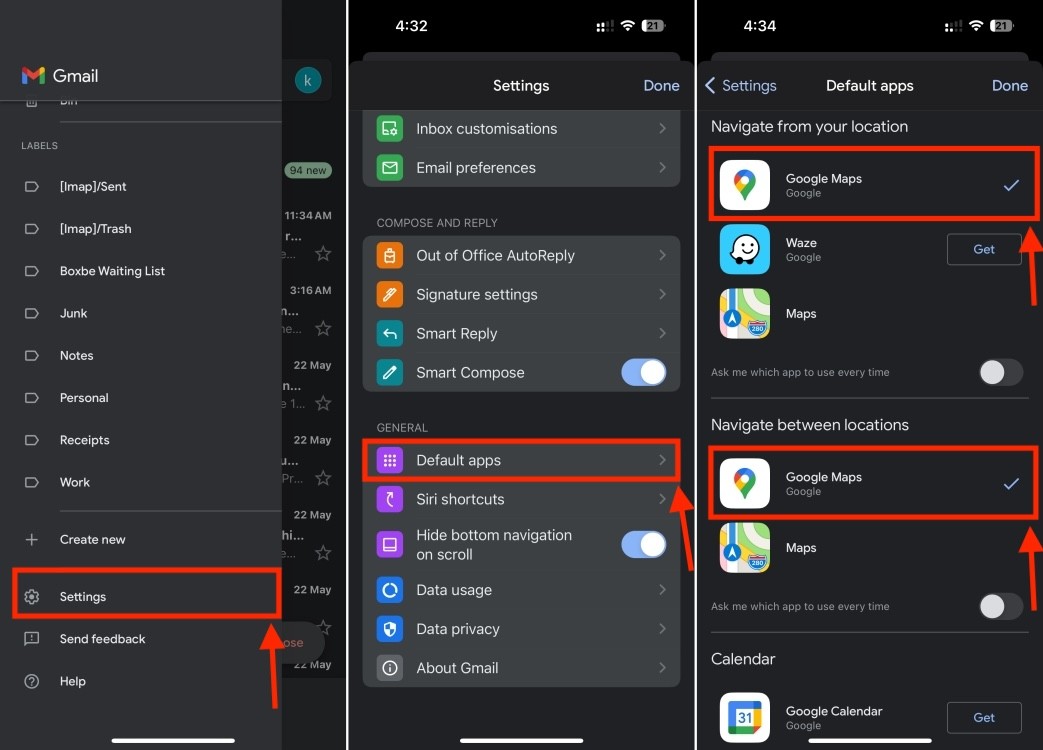 Đặt Google Maps làm mặc định trong ứng dụng Gmail
Đặt Google Maps làm mặc định trong ứng dụng Gmail
Trong tương lai, bất cứ khi nào bạn nhấn vào bất kỳ vị trí nào bằng ứng dụng Gmail, chúng sẽ được mở trong Google Maps. Giờ đây, bạn đã biết mẹo để biến Google Maps thành trình điều hướng chính của mình trên iPhone, hãy tiếp tục và điều hướng với lựa chọn ưu tiên của bạn.
1. Tại sao iPhone của tôi luôn mở Apple Maps thay vì Google Maps?
Theo mặc định, iPhone được cài đặt để mở các liên kết bản đồ bằng Apple Maps. Để thay đổi điều này, bạn cần làm theo các bước được nêu trong bài viết để đặt Google Chrome và Gmail làm ứng dụng mặc định.
2. Tôi có thể đặt Google Maps làm ứng dụng mặc định cho tất cả các ứng dụng trên iPhone của mình không?
Không, Apple hiện không cho phép bạn đặt một ứng dụng bản đồ duy nhất làm mặc định cho tất cả các ứng dụng. Giải pháp thay thế được mô tả trong bài viết chỉ hoạt động cho các liên kết bản đồ được mở từ Google Chrome và Gmail.
3. Điều gì sẽ xảy ra nếu tôi sử dụng một ứng dụng email khác ngoài Gmail?
Nếu bạn sử dụng một ứng dụng email khác, bạn sẽ cần kiểm tra xem ứng dụng đó có cho phép bạn đặt Google Maps làm ứng dụng điều hướng mặc định trong cài đặt của nó hay không.
4. Việc thay đổi ứng dụng mặc định có ảnh hưởng đến hiệu suất của iPhone của tôi không?
Việc thay đổi ứng dụng mặc định thường không ảnh hưởng đáng kể đến hiệu suất của iPhone.
5. Tại sao Apple lại hạn chế việc thay đổi ứng dụng bản đồ mặc định?
Apple có thể hạn chế điều này để thúc đẩy việc sử dụng Apple Maps và duy trì sự kiểm soát chặt chẽ đối với hệ sinh thái của mình. Tuy nhiên, áp lực từ các quy định như DMA có thể khiến Apple thay đổi chính sách của mình trong tương lai.
6. Nếu tôi gỡ cài đặt Apple Maps, Google Maps có tự động trở thành mặc định không?
Không, việc gỡ cài đặt Apple Maps không tự động đặt Google Maps làm mặc định. Bạn vẫn cần thực hiện các bước được mô tả trong bài viết.
7. Giải pháp này có hoạt động trên tất cả các phiên bản iOS không?
Giải pháp này hoạt động trên các phiên bản iOS từ iOS 14 trở lên, vì đây là phiên bản mà Apple bắt đầu cho phép thay đổi trình duyệt và ứng dụng email mặc định.
Thay đổi trong tương lai và luật DMA
Điều đáng biết là bắt đầu từ năm nay, Apple có khả năng sẽ cho phép người dùng iPhone thay đổi ứng dụng điều hướng mặc định, giống như các ứng dụng trình duyệt và email. Chúng ta có thể thấy giải pháp này sớm thôi. Điều đó nói rằng, sự thay đổi này có thể dành riêng cho EU, một lần nữa là do luật DMA.
Trong năm qua, Apple đã giới thiệu một số thay đổi độc quyền cho người dùng EU. Điều này bao gồm quyền truy cập vào các cửa hàng ứng dụng của bên thứ ba, tải xuống ứng dụng trực tiếp từ một trang web, v.v.
